オススメの暗号資産交換所
みっんな使ってる

イーサリアムが安い

暗号資産銘柄の取り扱い数No.1

オススメのブログテーマ
早めに始めないと損

個人で稼ぎたい方へ
ブロガー必見のメルマガ紹介

アフィ成功事例

『ながら読書』最強!

みっんな使ってる

イーサリアムが安い

暗号資産銘柄の取り扱い数No.1

早めに始めないと損

ブロガー必見のメルマガ紹介

アフィ成功事例

『ながら読書』最強!



よし、Excelで日報書くか!
昨日のシートをコピーして、昨日のインプットしていた部分を消したら、、っと、
これ自動的にできませんか??
どうもヤドリです。


Twitter:(@yadori816)
【ヤドリブログからのお願い】
最後まで読んでこの記事悪くないねぇと思われたら、以下の商品リンクから商品購入にご協力お願いします。
いやいや、購入はコーヒーじゃなくても大丈夫です。
それではよろしくお願いいたします。
最後にお得な情報をお届けいたします。
ぜひ最後まで読んでください。
よろしくお願いいたします。
この記事を読めば、Excelマクロでできることのイメージが沸いてきます。
自身の業務でトライできるところはないでしょうか?
それではExcelファイルを準備ください。
ヤドリはExcelのテンプレート用意します。
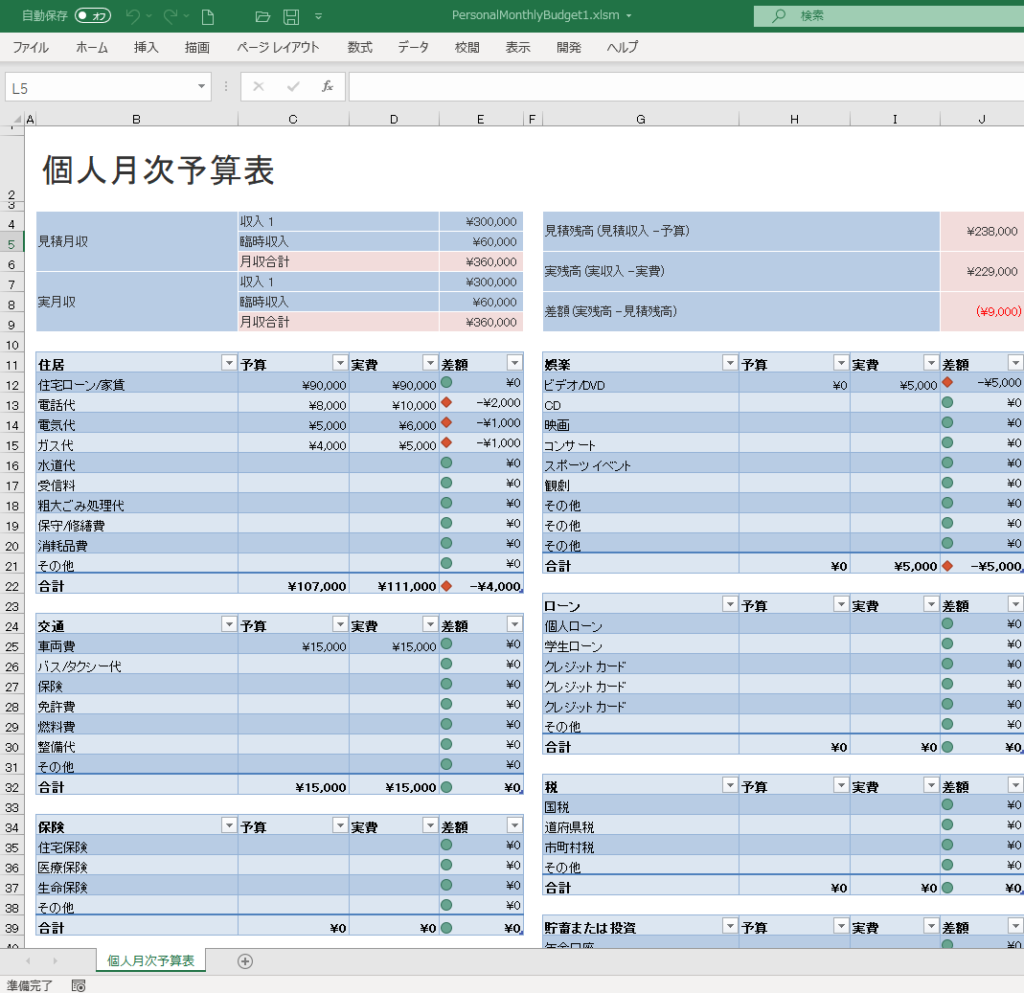
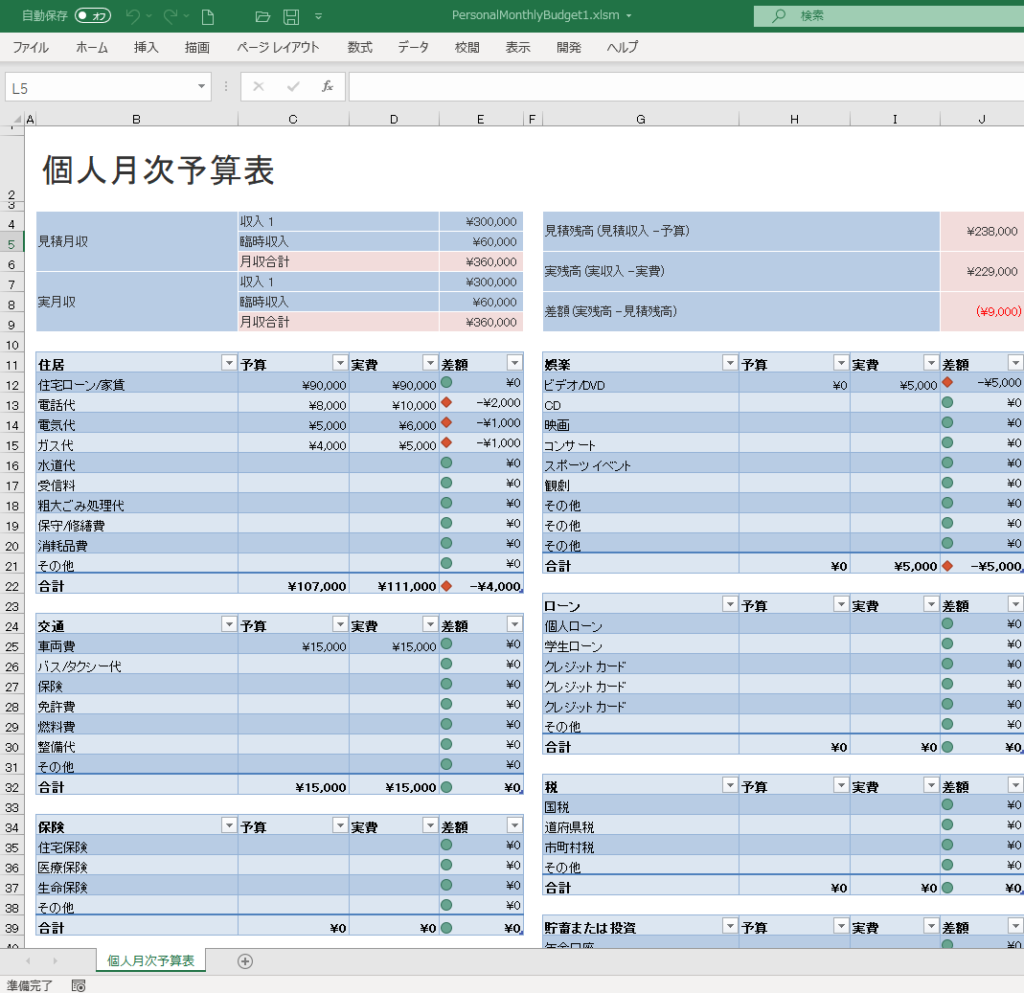
たったの4行です。Sub,EndSubを抜けば2行ですね
Sub シートコピー()
ActiveSheet.Copy Before:=Worksheets(1)
Range(”C12:D21”).Clear
End SubExcelコードを入力する場所はこちらの記事を参考にしてください。


コードを書くエリアのSubとEnd Subの間にカーソルを当てて、F8をクリックすると
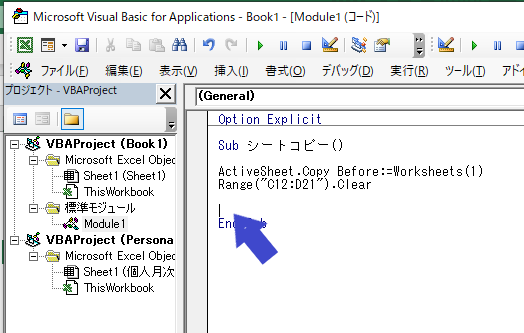
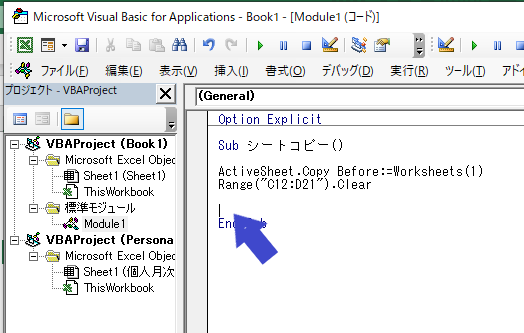
Excelマクロのコードが1行づつ処理されます。
その様子をご覧ください。
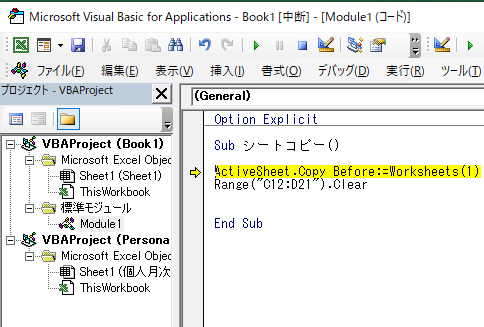
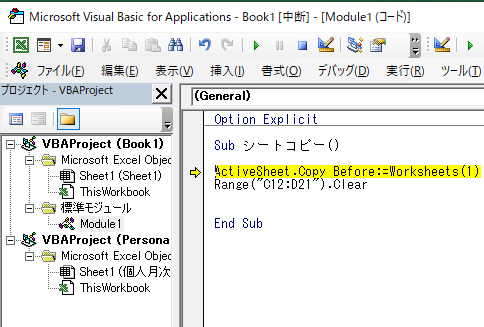
シートがコピーされます。
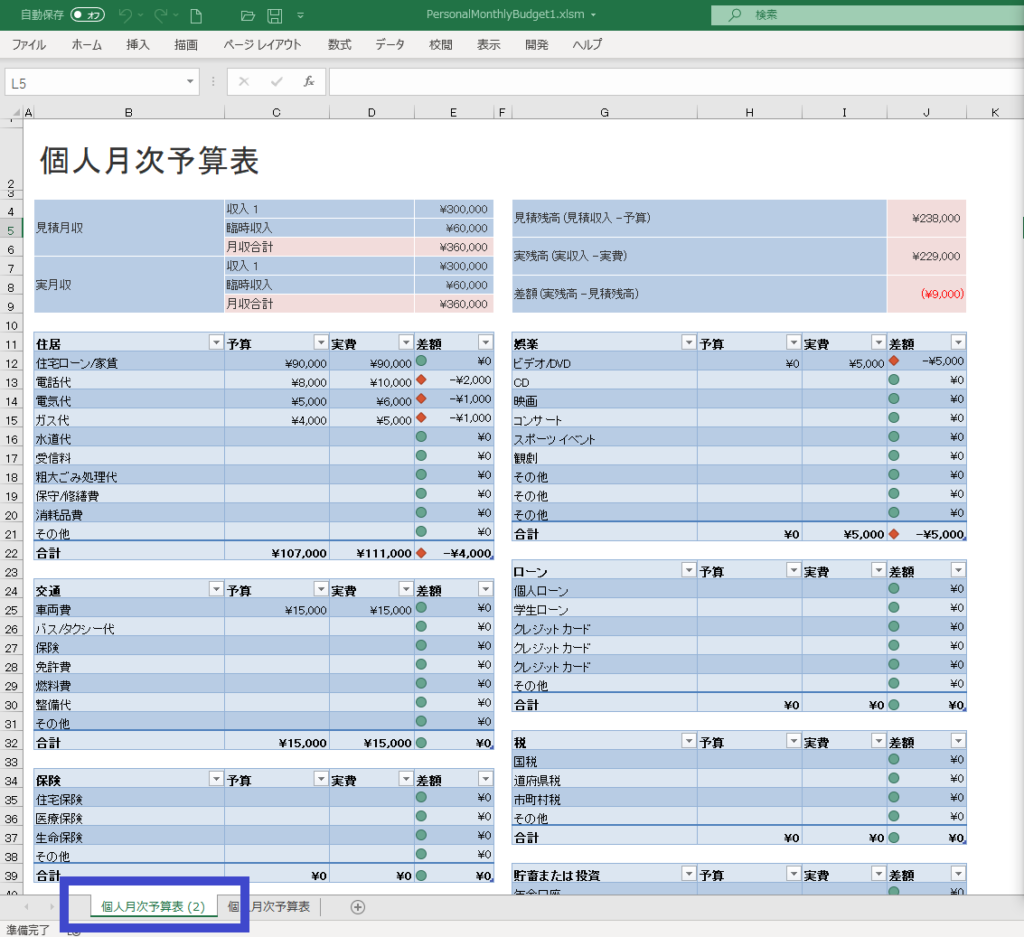
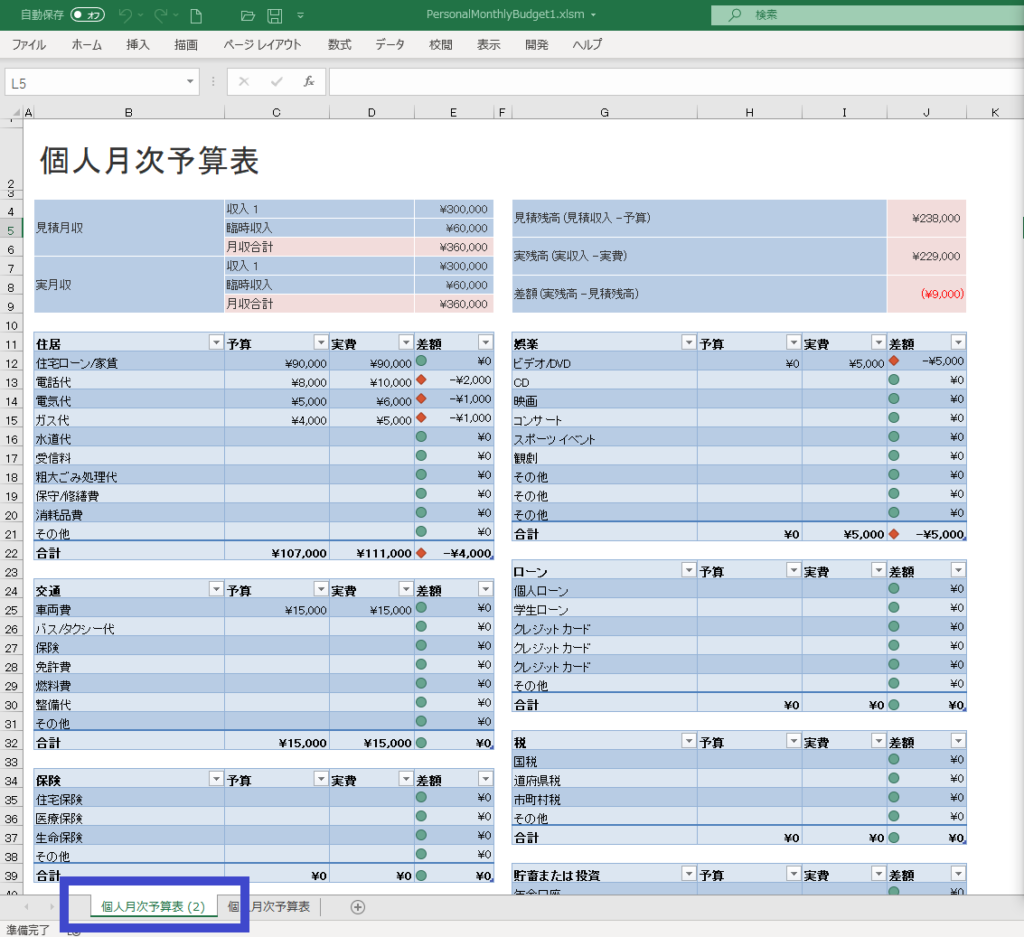
指定したセル範囲の数値を消します。
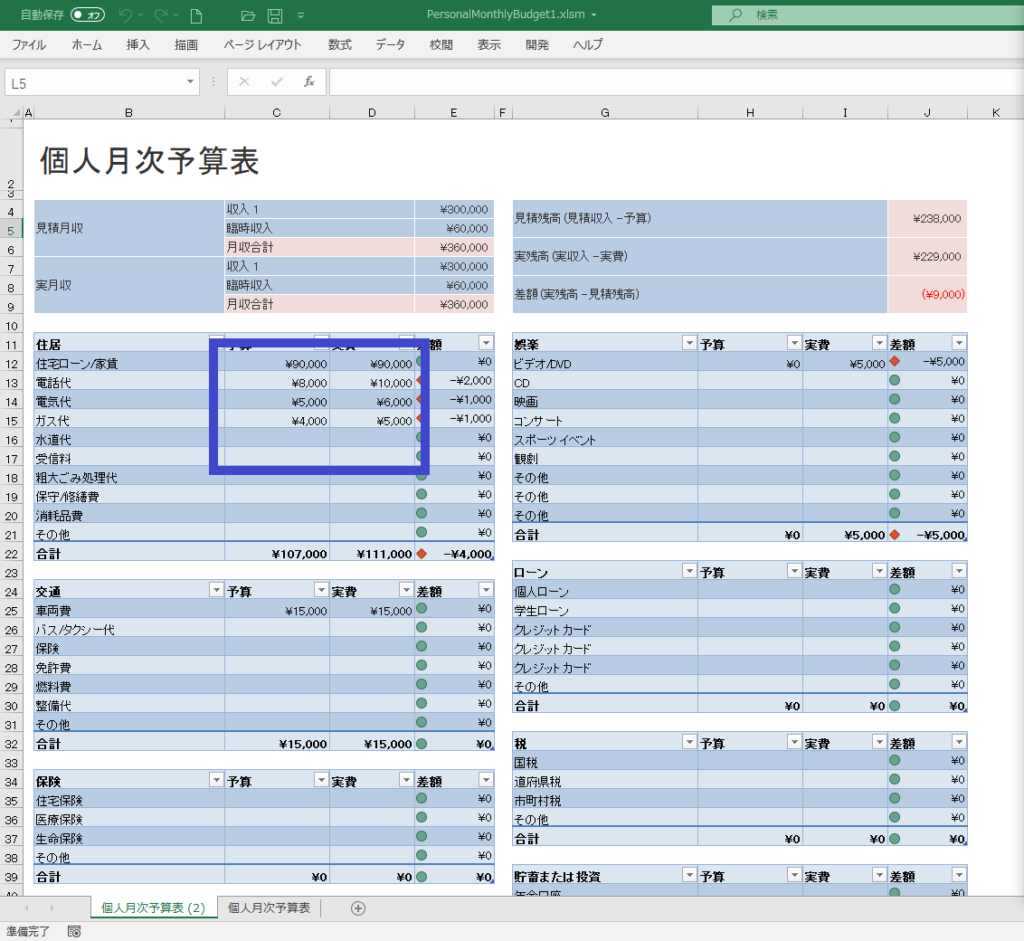
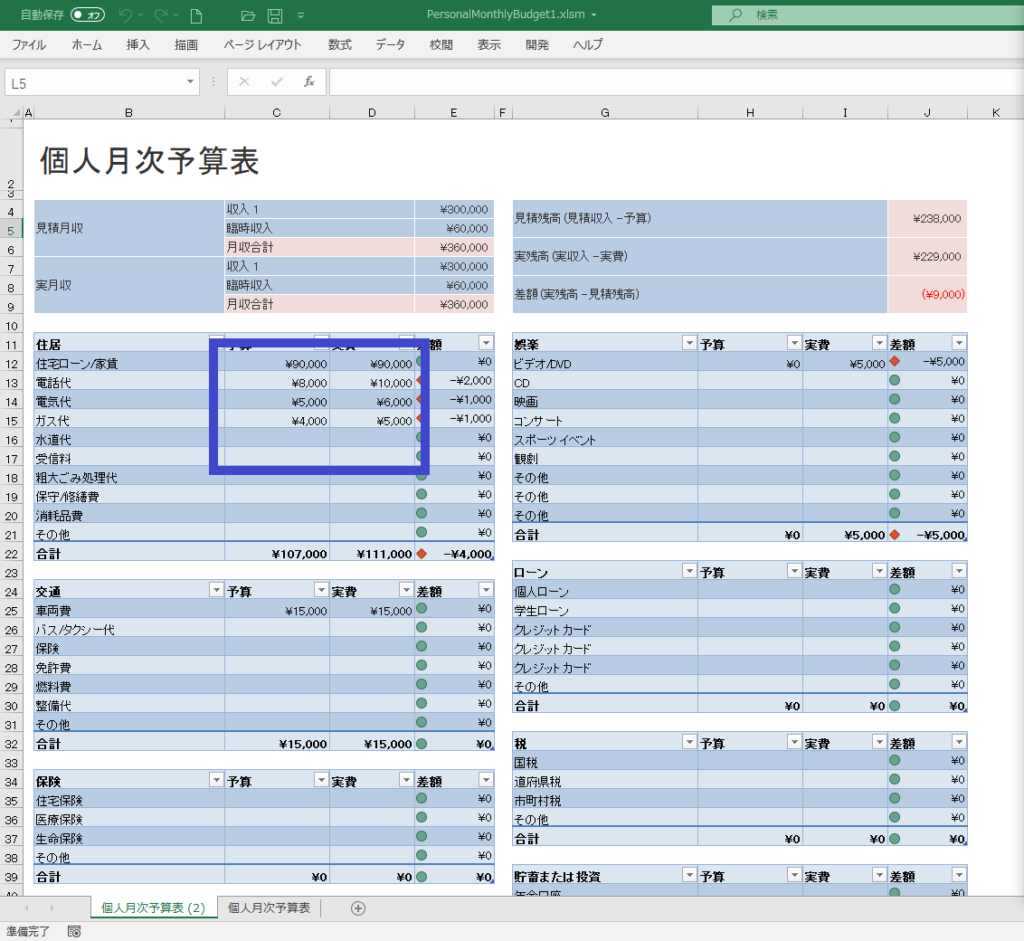
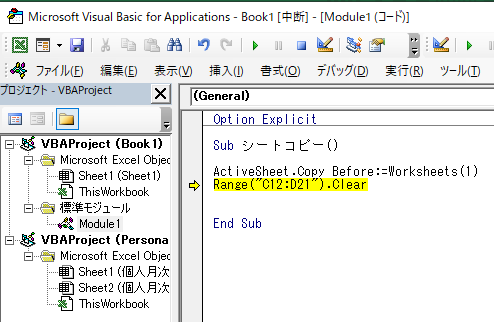
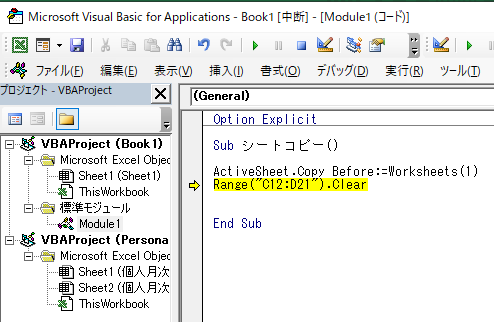
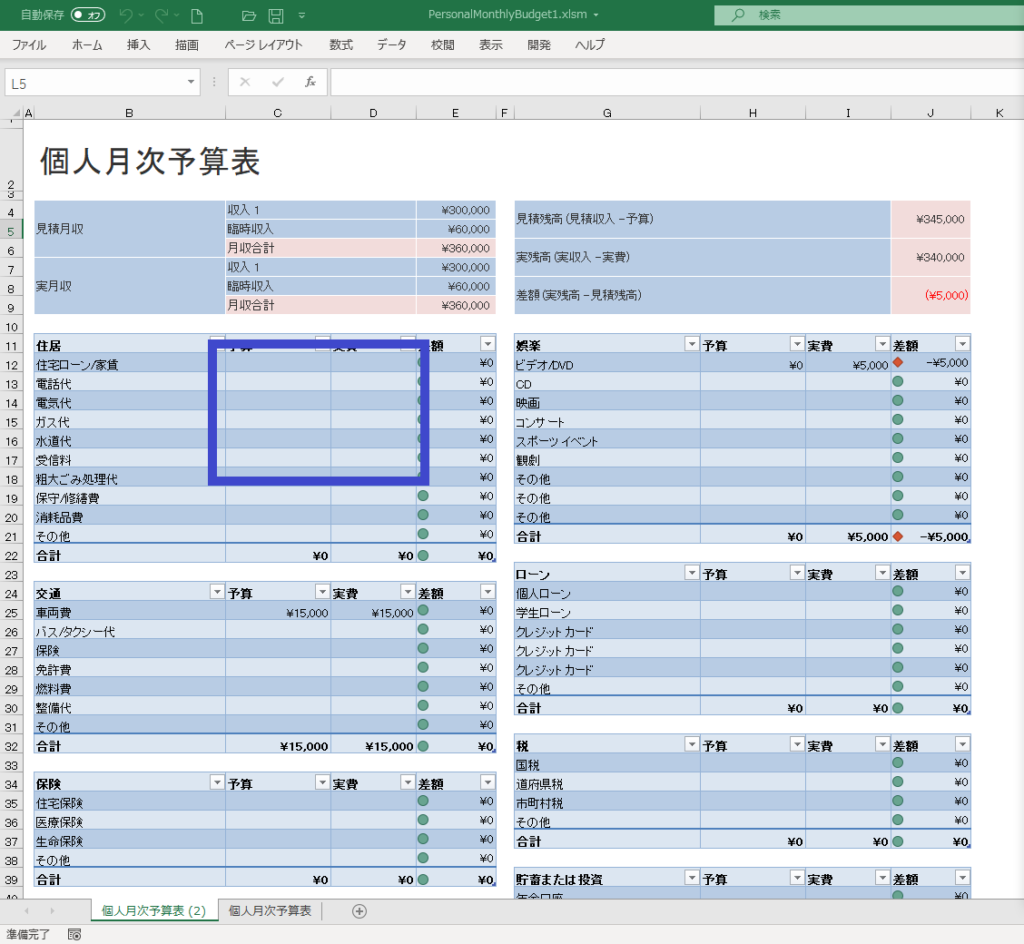
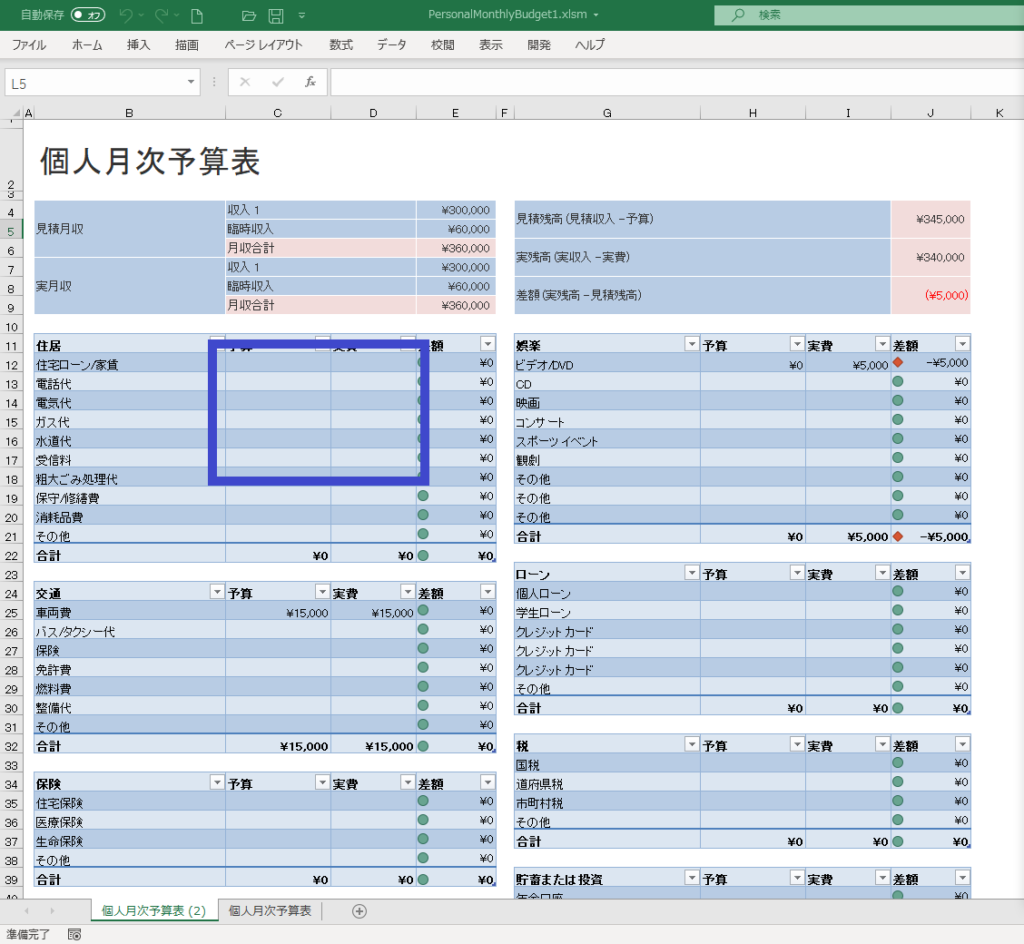
実はシートをコピーして貼り付ける場所は指定できますので、コードの意味を理解してアレンジしましょう。
まずは1行目の命令です。
ActiveSheet.Copy Before:=Worksheets(1)
上記のコードは左から数えて1番目のシートの前にコピーしたシートを貼り付けるコードです。
ActiveSheetは現在処理しているシートです。
.Copyはコピーです。
半角スペース移行に貼り付ける場所を指示します。
Before:=は位置を指示します。:=のあとに続くシートに対してBeforeなら左側になります。
コピーしたシートを対象のシートの右側に貼り付けたい場合はAfter:=を使います。
Worksheets(1)はシートを指示指示しています。Worksheets(1)なら左から数えて1番目のシートです。
シート名で指示する場合は、Worksheets(”シート名”)になります。
一番右のシートを指示指示する場合は、Worksheets(Worksheets.Count)になります。
次に2行目の命令です。
Range(”C12:D21”).Clear
Range(”C12:D21”) は数値を消すセルの範囲を指示しています。
.Clear は数値を消す命令です。
数値を消すセルの範囲が複数ある場合は単純にコピペしましょう。
シートを末尾にコピーしたい。住居の住宅ローン以外すべて、交通、娯楽の数値を消したい。
Sub シートコピー()
ActiveSheet.Copy After:=Worksheets(Worksheets(Worksheets.Count)
Range(”C13:D21”).Clear
Range(”C25:D31”).Clear
Range(”H12:I20”).Clear
End Sub
6行になりましたが、以上のコードで実行することができます。
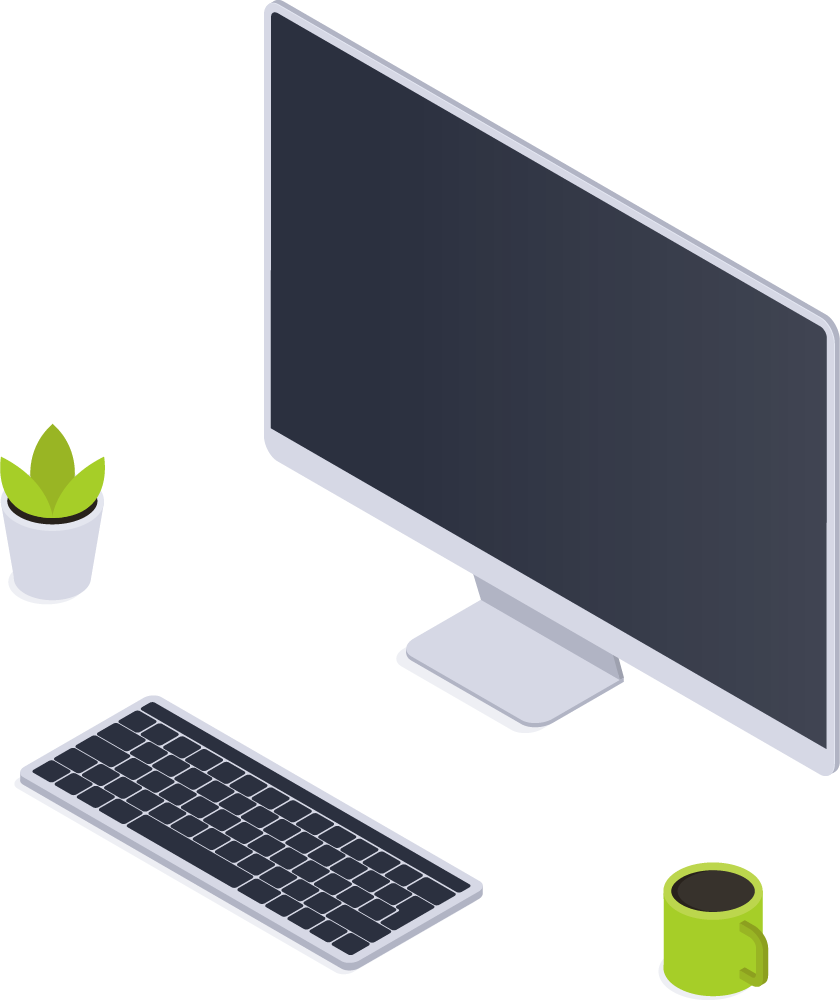
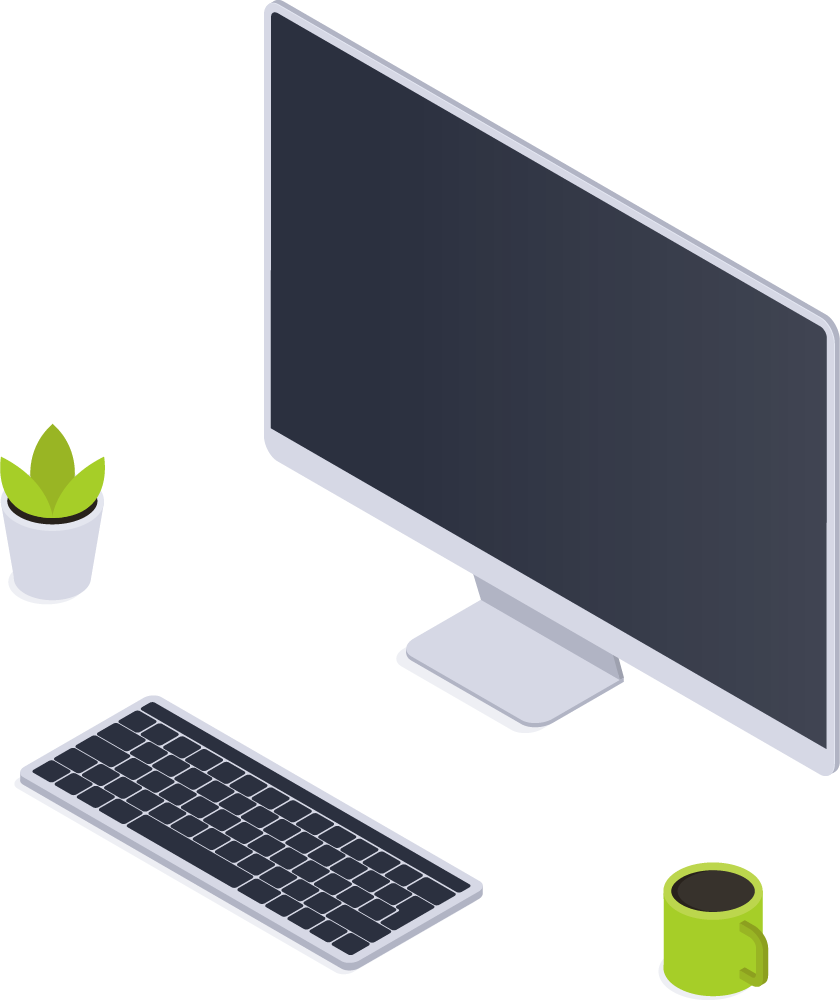
Excelマクロは動きましたでしょうか?
数秒の事ですが、積み上げれば大幅な時間短縮になります。
是非お試しください。
Excelマクロを使えることは、自分の価値です!
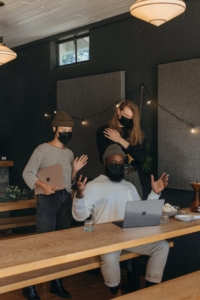
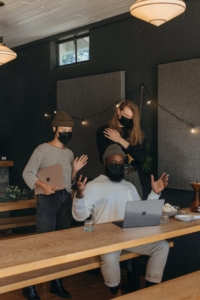
それでは「Excelマクロなら4行のコードでできる!Excelのシートをコピーして、指定した入力セルの数値をクリアする!」でした。
ヤドリ戻ります。
本日は昇格試験勉強に充てました。
とはいえ、論文の構成を考えています。
昨日の構成から、内容への落とし込みをしました。
やはり、自分のなかから出てくる言葉は少ないので、インターネットからの情報も
入れながら言葉を紡いでいかなければならないです。
まだまだ時間かかります。
コメント